Win10 안전 모드에서 시스템을 시작할 수 없는 문제를 해결하는 방법
Win10이 안전 모드에서 시스템을 시작할 수 없으면 어떻게 해야 합니까? 컴퓨터에 문제가 있으면 문제를 해결하기 위해 안전 모드로 전환합니다. 그러나 최근 일부 사용자는 컴퓨터가 안전 모드에서 시스템을 시작할 수 없다는 사실을 발견했습니다. 필요한 경우 어떻게 해야 할까요? , 와서 자세한 튜토리얼을 살펴보세요. Bar~
Win10이 안전 모드에서 시스템을 시작할 수 없는 문제에 대한 해결 방법
1. "win+R"을 눌러 실행 창을 연 다음 msconfig를 입력하고 클릭하세요. 좋아요.

2. 그런 다음 "부팅" 인터페이스로 전환합니다. "안전 부팅 및 최소"를 체크하고 확인을 클릭하세요.

3. 그런 다음 인터페이스에 다시 들어가서 "안전한 부팅 및 최소"를 선택 취소하고 확인을 클릭하면 정상적으로 시작됩니다.
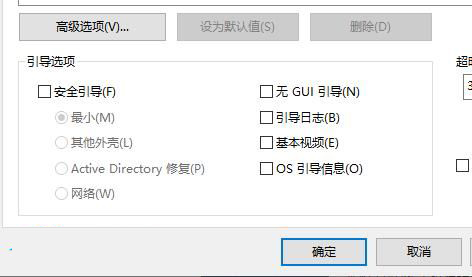
4. 그래도 작동하지 않으면 "win+R"을 다시 누르고 창에 regedit를 입력한 다음 편집기 인터페이스로 들어갑니다.
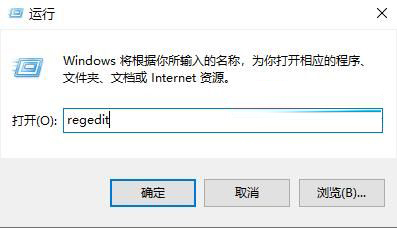
5. 그런 다음 HKEY_LOCAL_MACHINESYSTEMCurrentControlSetControlSafeBoot 폴더를 순서대로 확장합니다.

6. "Minimal 및 Network" 폴더의 이름을 각각 "Minimal1 및 Network1"로 바꾸면 문제가 해결됩니다.

위 내용은 Win10 안전 모드에서 시스템을 시작할 수 없는 문제를 해결하는 방법의 상세 내용입니다. 자세한 내용은 PHP 중국어 웹사이트의 기타 관련 기사를 참조하세요!

핫 AI 도구

Undresser.AI Undress
사실적인 누드 사진을 만들기 위한 AI 기반 앱

AI Clothes Remover
사진에서 옷을 제거하는 온라인 AI 도구입니다.

Undress AI Tool
무료로 이미지를 벗다

Clothoff.io
AI 옷 제거제

AI Hentai Generator
AI Hentai를 무료로 생성하십시오.

인기 기사

뜨거운 도구

메모장++7.3.1
사용하기 쉬운 무료 코드 편집기

SublimeText3 중국어 버전
중국어 버전, 사용하기 매우 쉽습니다.

스튜디오 13.0.1 보내기
강력한 PHP 통합 개발 환경

드림위버 CS6
시각적 웹 개발 도구

SublimeText3 Mac 버전
신 수준의 코드 편집 소프트웨어(SublimeText3)

뜨거운 주제
 7563
7563
 15
15
 1384
1384
 52
52
 84
84
 11
11
 60
60
 19
19
 28
28
 99
99
 win10 안전 모드에서 시작 암호를 변경하는 방법
Apr 14, 2024 am 08:57 AM
win10 안전 모드에서 시작 암호를 변경하는 방법
Apr 14, 2024 am 08:57 AM
Windows 10 안전 모드에서 시작 비밀번호를 변경할 수 있습니다. F8을 눌러 안전 모드로 들어가세요. "컴퓨터 관리"에서 사용자 계정을 열어 대상 사용자의 비밀번호를 재설정하고 새 비밀번호로 로그인하세요.
 win10 안전 모드에서 관리자 계정을 설정하는 방법
Apr 14, 2024 am 09:21 AM
win10 안전 모드에서 관리자 계정을 설정하는 방법
Apr 14, 2024 am 09:21 AM
Windows 10 안전 모드에서 관리자 계정 설정: 시스템 설정 또는 로그인 화면을 통해 안전 모드로 들어갑니다. 로그인한 후 사용자 계정 제어판으로 이동하여 새 사용자를 추가하고 관리자 권한을 부여하십시오. 새로 생성된 관리자 계정으로 재부팅하고 로그인하세요.
 Win10 안전 모드에서 제어판에 들어가는 방법
Apr 14, 2024 am 09:03 AM
Win10 안전 모드에서 제어판에 들어가는 방법
Apr 14, 2024 am 09:03 AM
안전 모드에서 제어판에 들어가는 단계는 다음과 같습니다. 안전 모드에 들어가기: 컴퓨터를 다시 시작하고 Windows 로고가 나타날 때까지 Shift 키를 누르고 있습니다. 안전 모드 선택: 문제 해결 > 고급 옵션 > 시작 설정을 선택한 다음 다시 시작하고 안전 모드 옵션을 선택합니다. 제어판 액세스: 안전 모드에서 Windows + X 키를 누르고 제어판을 선택합니다.
 win10 안전 모드에서 명령 프롬프트 인터페이스에 들어가는 방법
Apr 14, 2024 am 09:00 AM
win10 안전 모드에서 명령 프롬프트 인터페이스에 들어가는 방법
Apr 14, 2024 am 09:00 AM
F8 키를 통해 안전 모드로 들어가고 "명령 프롬프트가 포함된 안전 모드"를 선택한 다음 시스템이 로드된 후 명령 프롬프트 인터페이스에 명령을 입력하세요.
 Win10에서 안전 모드로 들어가는 방법
Apr 14, 2024 am 07:06 AM
Win10에서 안전 모드로 들어가는 방법
Apr 14, 2024 am 07:06 AM
다음 방법으로 Windows 10 안전 모드에 들어갈 수 있습니다. 부팅 메뉴에서: Shift 키를 누른 채 종료하고 다시 시작한 후 문제 해결 > 고급 옵션 > 시작 설정을 선택하고 4/F4를 눌러 안전 모드에 들어갑니다. 명령 프롬프트 사용: "실행" 대화 상자에 "msconfig"를 입력하고 "시작" 탭을 선택한 다음 "안전 부팅"을 선택하고 안전 모드 유형을 선택한 후 다시 시작하여 들어갑니다.
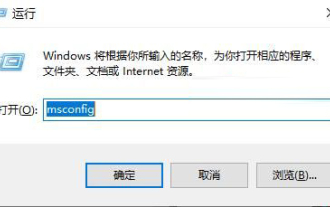 Win10 안전 모드에서 시스템을 시작할 수 없는 문제를 해결하는 방법
Jan 04, 2024 pm 07:24 PM
Win10 안전 모드에서 시스템을 시작할 수 없는 문제를 해결하는 방법
Jan 04, 2024 pm 07:24 PM
Win10이 안전 모드에서 시스템을 시작할 수 없으면 어떻게 해야 합니까? 컴퓨터에 문제가 있으면 문제를 해결하기 위해 안전 모드로 전환합니다. 그러나 최근 일부 사용자는 컴퓨터가 안전 모드에서 시스템을 시작할 수 없다는 사실을 발견했습니다. 필요한 경우 어떻게 해야 할까요? , 와서 자세한 튜토리얼을 살펴보십시오. Win10이 안전 모드에서 시스템을 시작할 수 없는 문제를 해결해 보겠습니다. 1. “win+R”을 눌러 실행 창을 연 다음 msconfig를 입력하고 확인을 클릭하세요. 2. 그런 다음 "부팅" 인터페이스로 전환합니다. "안전 부팅 및 최소"를 체크하고 확인을 클릭하세요. 3. 그런 다음 인터페이스로 다시 들어가서 "보안"을 선택하십시오.
 win10 안전 모드로 들어갈 수 없는 이유는 무엇입니까?
Apr 14, 2024 am 09:15 AM
win10 안전 모드로 들어갈 수 없는 이유는 무엇입니까?
Apr 14, 2024 am 09:15 AM
Win10 안전 모드 진입에 실패하는 이유는 타사 소프트웨어나 드라이버가 시작을 방해하기 때문입니다. 해결 방법은 다음과 같습니다. 시작 설정을 확인하고 안전 모드를 선택합니다. 간섭을 제거하려면 타사 소프트웨어를 비활성화하십시오. 안전 모드를 사용할 수 있는 상태로 돌아가려면 시스템 복원 지점을 사용하세요. 명령 프롬프트를 사용하여 안전 모드 시작 설정을 재설정합니다. Windows를 재설정하고 모든 개인 파일 및 응용 프로그램을 삭제합니다(데이터 백업 필요).
 Lenovo win10 교육용 버전 컴퓨터에서 공장 설정을 복원하는 방법
Feb 02, 2024 pm 06:05 PM
Lenovo win10 교육용 버전 컴퓨터에서 공장 설정을 복원하는 방법
Feb 02, 2024 pm 06:05 PM
컴퓨터 초보자의 경우 공장 설정을 복원하는 것은 어렵지 않지만 단계는 더 자세합니다. 장기간 사용하는 동안 win10 교육용 버전은 다양한 문제에 직면할 수 있으므로 공장 설정을 복원하는 방법이 많은 관심을 끌었습니다. Lenovo Win10 Education Edition에서 공장 설정을 빠르게 복원하는 방법 1. 먼저 컴퓨터 왼쪽 하단에 있는 시작 메뉴를 클릭한 후 설정 기능을 선택합니다. 2. 그런 다음 설정 인터페이스에서 업데이트 및 보안 섹션을 확장합니다. 3. 그런 다음 왼쪽에서 복구 열을 찾아 "이 PC 초기화"를 클릭한 다음 클릭하여 이 작업을 시작합니다. 시스템에 들어갈 수 없는 경우 강제 종료를 두 번 시도할 수도 있습니다. 세 번째로 시스템을 켜면 자동으로 Windows RE 복구 환경으로 들어가고 win10 안전 모드로 들어가 작동합니다. 4. 필요에 따라




